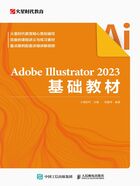
上QQ阅读APP看书,第一时间看更新
知识点7 自定义工作区及复位
Illustrator 2023中预设了一些工作区,如Web、上色、传统基本功能和基本功能等工作区,用户可以根据需求进行选择,如图2-10所示。但在进行一些操作时,部分面板几乎是用不到的,而工作界面中存在过多的面板会占用较多的操作空间,影响工作效率。因此,我们可以根据工作习惯自定义一个适合自己的工作区,以提高工作效率。

图2-10
要自定义工作区,首先需要关闭不常用的面板。右击需要关闭的面板的名称,在弹出的快捷菜单中执行“关闭”命令关闭当前面板;执行“关闭选项卡组”命令,可关闭该组中的所有面板,如图2-11所示。

图2-11
如果想要将调整好的工作区保存下来,执行“窗口→工作区→新建工作区”命令,打开“新建工作区”对话框,设置“名称”并单击“确定”按钮即可,如图2-12所示。

图2-12
如果需要删除自定义的工作区,执行“窗口→工作区→管理工作区”命令,打开“管理工作区”对话框,选择需要删除的工作区,单击“删除”按钮进行删除即可,如图2-13所示。

图2-13
如果工作区中的面板摆放凌乱或被误关闭了,执行“窗口→工作区→重置传统基本功能”命令即可恢复为原始状态,如图2-14所示。

图2-14